Deze les is copyrighted aan de schrijfster Emmy Kruyswijk.
Deze les mag niet gekopieerd worden naar je eigen server,
niet worden gebruikt als eigen materiaal of zonder mijn toestemming worden gelinkt.
Ook niet via groepen.
Respecteer mijn werk en dat van andere en laat alle bestandnamen intact.
Wilt je mijn lessen linken?
Stuur mij dan even een mailtje.
Benodigdheden:
De mooie poser tube is van Leilana en mag niet gedeeld worden.
1 template hier te downloaden, en 1 word-art gemaakt door mij.
1 background
1 tube van Juliette.
Ik gebruik delen uit de scrapkit Day Rose van Le Petit Scrap.
Filters:
Penta.com - Jeans
Penta.com - Dot and Cross
download hier
Voor je begint.......
Open de tubes in PSP.
Zet de filters in de map filters.
Materialen
Love is like a Rose

1.
Activeer de template- verwijder de copyright.
Afbeelding - formaat wijzigen 700x700 pixels - alle lagen aangevinkt.
2.
Activeer de background van de template - verwijder deze.
Activeer de tube background - bewerken - kopiëren.
Bewerken - plakken als nieuwe laag op de afbeelding.
Verwijder de lagen black lines en black lines 1.
Zet de voorgrond kleur op #c07694 en de achtergrond kleur op #d7b6c7.
3.
Activeer black square - Vul de laag met de voorgrond kleur.
Effecten - insteekfilters - Penta.com - Jeans - met deze instelling.

Effecten - 3D Effecten - slagschaduw - met deze instelling.
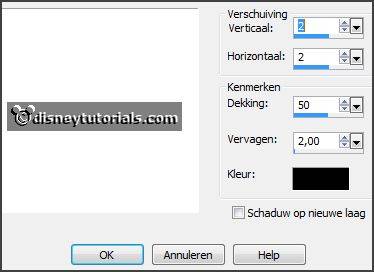
4.
Activeer de grey square - vul deze met de achtergrond kleur.
Effecten - insteekfilters - Penta.com - Dot and Cross - met deze instelling.

Effecten - 3D Effecten - Afschuining binnen - met deze instelling.
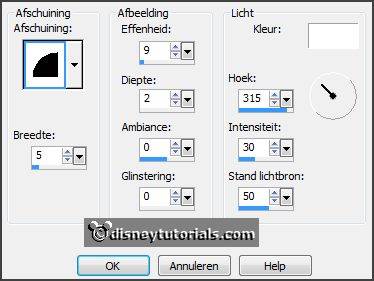
5.
Activeer black vert - vul deze met de voorgrond kleur.
Effecten - insteekfilters - Penta.com - Jeans - instelling staat goed.
Effecten - 3D Effecten - slagschaduw - instelling staat goed.
Activeer gereedschap verplaatsen - schuif deze iets naar beneden, dat die tegen het vierkant komt.
Activeer kopie van raster 6 - vul deze met de voorgrond kleur.
Effecten - insteekfilters - Penta.com - Jeans - instelling staat goed.
Effecten - 3D Effecten - slagschaduw - instelling staat goed.
6.
Activeer red rectangle - vul deze met de voorgrond kleur.
Effecten - insteekfilters - Penta.com - Jeans - instelling staat goed.
Effecten - 3D Effecten - slagschaduw - instelling staat goed.
7.
Activeer grey rectangle - vul deze met de achtergrond kleur.
Effecten - insteekfilters - Penta.com - Dot and Cross - instelling staat goed.
Effecten - 3D Effecten - Afschuining binnen - instelling staat goed.
8.
Activeer de tube LBD_Juliette_el20 - bewerken - kopiëren.
Bewerken - plakken als nieuwe laag op de afbeelding.
Zet de dekking op 63.
Activeer word-art - wis met de wisser de roosjes voorzichtig weg.
Plaats deze op de roos - zie voorbeeld.
9.
Activeer rectangle-line - vul de zwarte delen met de achtergrond kleur.
Activeer de toverstaf en selecteer de rode rand - vul de selectie met de voorgrond kleur.
Afbeelding - vrij roteren - met deze instelling.
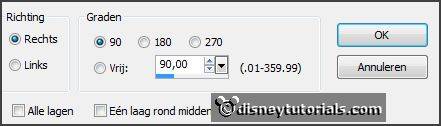
Plaats deze in het midden onderaan - zie voorbeeld.
Effecten - 3D Effecten - slagschaduw - instelling staat goed.
10.
Activeer de tube valentijn - bewerken - kopiëren.
Bewerken - plakken als nieuwe laag op de afbeelding.
Plaats deze op de rechthoek - zie voorbeeld.
11.
Activeer de tube Le Petit Scrap (59) - bewerken - kopiëren.
Bewerken - plakken als nieuwe laag op de afbeelding.
Plaats deze links onderaan - zie voorbeeld.
Effecten - 3D Effecten - slagschaduw - instelling staat goed.
Lagen - dupliceren.
Afbeelding - omdraaien.
Afbeelding - vrij roteren - met deze instelling.

12.
Activeer de tube Le Petit Scrap (60) - bewerken - kopiëren.
Bewerken - plakken als nieuwe laag op de afbeelding.
Afbeelding - vrij roteren - met deze instelling.

Lagen - schikken - omlaag - zet deze onder raster 4.
Effecten - 3D Effecten - slagschaduw - instelling staat goed.
13.
Lagen - dupliceren.
Afbeelding - vrij roteren - met deze instelling.
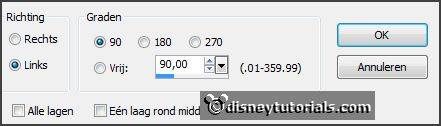
Afbeelding - omdraaien.
Plaats deze in het midden bovenaan - zie voorbeeld.
14.
Activeer de bovenste laag.
Activeer de poser tube - bewerken - kopiëren.
Bewerken - plakken als nieuwe laag op de afbeelding.
Plaats deze rechts - zie voorbeeld.
Effecten - 3D Effecten - slagschaduw - instelling staat goed.
15.
Lagen - nieuwe rasterlaag - zet je watermerk in de afbeelding.
Lagen - samenvoegen - alle zichtbare lagen samenvoegen.
Bestand - exporteren - PNG Optimalisatie
En klaar is de tag.
Ik hoop dat je het leuk vond deze les te doen.
groetjes Emmy
Dank je wel Nelly voor het testen.

les geschreven 14-12-2014
